Не удается ввести пароль на экране входа в Windows 10
Некоторые пользователи не могли ввести пароль на экране входа / входа после обновления своего ПК с Windows 10. Они сообщили, что после возникновения этой проблемы они теперь не могут даже перезапустить свое устройство. Проблемы, связанные с оборудованием, могут быть основной причиной этой проблемы, однако нельзя отрицать некоторые другие причины, такие как проблемы с установкой, вирусы и вредоносное ПО во время обновления Windows.
Какова бы ни была настоящая причина этой проблемы, но здесь хорошо то, что проблема может быть решена после прочтения этой статьи. В этом посте есть несколько потенциальных методов, которые вы можете попробовать и посмотреть, работают ли они.

Не удается ввести пароль на экране входа в Windows 10
Если вы не можете ввести пароль на экране входа в систему вашего компьютера, вот несколько методов, которые вы можете попробовать решить эту проблему:
1. Перезагрузите компьютер.
В Windows 10 много проблем, но большинство из них распространены, и их можно решить, просто перезагрузив компьютер. Поэтому, прежде чем пробовать другие решения, перезагрузите компьютер и, когда появится экран входа в систему, посмотрите, можете ли вы ввести пароль.
2. Используйте экранную клавиатуру.
Если перезагрузка компьютера не работает и по-прежнему не удается ввести пароль на экране входа в систему, вы можете попробовать использовать экранную клавиатуру. Вот как это сделать –
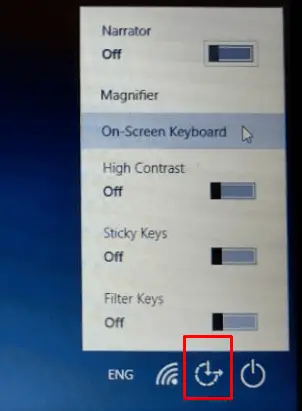
- Перейдите в правый нижний угол экрана входа в систему и нажмите кнопку «Специальные возможности».
- Во всплывающем меню выберите пункт «Экранная клавиатура».
- Теперь введите пароль в поле для пароля, используя буквы и цифры.
- Затем нажмите Enter, чтобы открыть Windows.
Примечание. Если вы не можете открыть Windows с помощью экранной клавиатуры, подключите USB-клавиатуру к устройству и посмотрите, сможете ли вы ввести пароль.
3. Запустите средство устранения неполадок оборудования и устройств.
Если ни одно из вышеперечисленных решений не работает, вы можете попробовать запустить средство устранения неполадок оборудования и устройств и посмотреть, работает ли оно. При запуске этого инструмента убедитесь, что все периферийные устройства, подключенные к вашему компьютеру, были правильно установлены.
Надеюсь, они сработают!


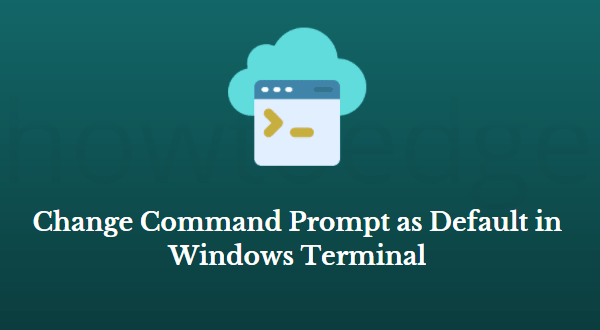

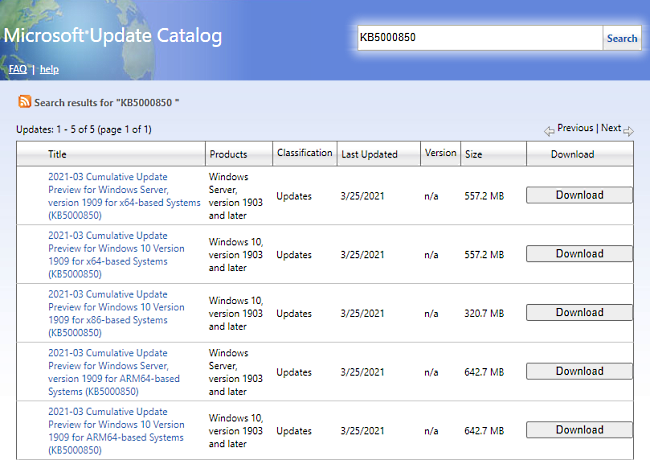

![[Solved] Клавиатура не работает в Windows 11/10](https://pazd.ru/wp-content/uploads/2021/11/keyboard-not-working-in-windows-11.png)